Dalam kemas kini perisian UI 7.0 terbaru untuk peranti Galaxy, Samsung memutuskan untuk menyalin ciri iPhone yang tiada siapa yang meminta, memisahkan tetapan cepat dari pemberitahuan. Jika anda membeli peranti Samsung Galaxy dengan satu UI 7.0 atau lebih baru, atau anda mempunyai telefon pintar atau tablet yang lebih lama yang dikemas kini ke satu UI 7.0, apabila anda meleret dari sudut kanan atas paparan, anda melihat tetapan cepat, tanpa pemberitahuan anda. Untuk mengaksesnya, anda mesti sapu ke tempat lain dari pinggir atas skrin. Dan jika anda melihat pemberitahuan anda, anda mesti sapu dari kanan ke kiri untuk melihat tetapan cepat. Saya tidak tahu tentang anda, tetapi saya seorang pengguna Android yang lama dan mendapati perubahan ini tidak perlu. Ini adalah salah satu perkara yang Samsung tidak sepatutnya disalin dari Apple atau Xiaomi. Sekiranya anda juga kecewa dan mahu tetapan cepat dibundel bersama-sama dengan pemberitahuan anda, inilah yang perlu anda lakukan:
Menerima kemas kini UI 7.0. Sebagai contoh, panduan ini dibuat pada Samsung Galaxy S23. Bagi anda yang lebih suka ringkasan video, tonton klip YouTube di bawah. Tutorial bertulis berterusan di bawah klip.
swipe dari kanan atas
ketinggian=”648″src=”https://windows.atsit.in/ms/wp-content/uploads/sites/18/2025/06/dapatkan-tetapan-dan-pemberitahuan-cepat-anda-bersama-sama-pada-peranti-samsung-galaxy.png”> 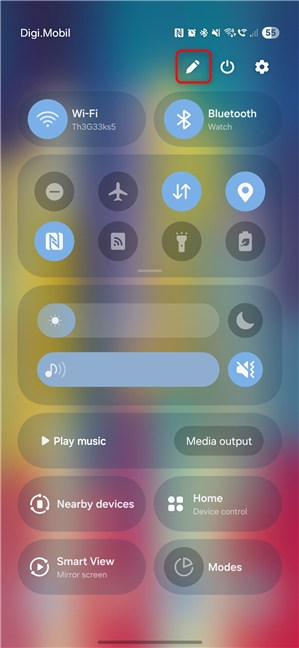
Ketik butang tetapan panel di sebelah kiri atas.
Anda melihat tetingkap Tetapan Panel, yang termasuk pilihan untuk menyesuaikan tingkah lakunya. Secara lalai, berasingan dipilih.
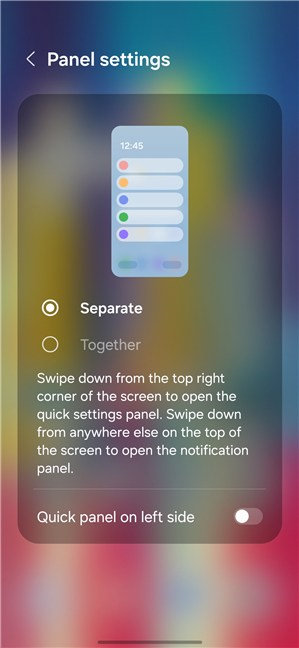 ketinggian=”648″src=”https://windows.atsit.in/ms/wp-content/uploads/sites/18/2025/06/dapatkan-tetapan-dan-pemberitahuan-cepat-anda-bersama-sama-pada-peranti-samsung-galaxy-2.png”>
ketinggian=”648″src=”https://windows.atsit.in/ms/wp-content/uploads/sites/18/2025/06/dapatkan-tetapan-dan-pemberitahuan-cepat-anda-bersama-sama-pada-peranti-samsung-galaxy-2.png”> 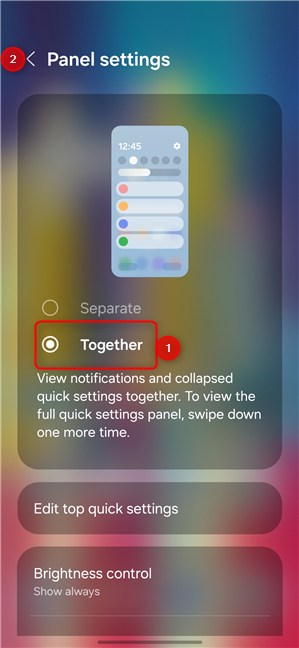 ketinggian=”648″src=”https://windows.atsit.in/ms/wp-content/uploads/sites/18/2025/06/dapatkan-tetapan-dan-pemberitahuan-cepat-anda-bersama-sama-pada-peranti-samsung-galaxy-3.png”>
ketinggian=”648″src=”https://windows.atsit.in/ms/wp-content/uploads/sites/18/2025/06/dapatkan-tetapan-dan-pemberitahuan-cepat-anda-bersama-sama-pada-peranti-samsung-galaxy-3.png”> 
Tap Done
itu! Nikmati mengakses pemberitahuan dan tetapan cepat anda di panel yang sama, dengan sapu mudah ke bawah dari bahagian atas skrin. Jika anda baru-baru ini dinaik taraf kepada satu UI 7.0 atau membeli telefon pintar atau tablet Samsung Galaxy baru, komen menggunakan pilihan di bawah dan kongsi apa lagi yang mengganggu anda tentang menggunakannya. Siapa tahu, mungkin pasukan kami dapat kembali kepada anda dengan tutorial langkah demi langkah tentang cara menyelesaikan masalah anda.